
A Vezérlőközpont használata a Macen
A Macen az Értesítési központból gyorsan elérheti a macOS legfontosabb beállításait - például az AirDropot, a Wi-Fi-t vagy a Fókuszt. Testreszabhatja a Vezérlőközpontot további elemek, például kisegítő parancsok, akkumulátorállapot vagy a gyors felhasználóváltás hozzáadásával.
Az adatvédelmi jelzések (amelyek pontokként vagy nyilakként jelennek meg) a Vezérlőközpont jobb oldalán találhatók. A menüsoron a Vezérlőközpont ikonja ![]() mellett látható narancssárga pont
mellett látható narancssárga pont ![]() azt jelzi, hogy a Mac mikrofonja használatban van, a zöld pont
azt jelzi, hogy a Mac mikrofonja használatban van, a zöld pont ![]() azt jelzi, hogy egy kamera használatban van, a lila pont
azt jelzi, hogy egy kamera használatban van, a lila pont ![]() azt jelzi, hogy a rendszerhang rögzítés alatt áll, míg a nyíl
azt jelzi, hogy a rendszerhang rögzítés alatt áll, míg a nyíl ![]() azt jelzi, hogy az Ön helyzete használatban van. Egyidejűleg csak egy adatvédelmi jelzőpont jelenik meg. Ha például a mikrofon és a kamera is használatban van, csak egy zöld pont látható.
azt jelzi, hogy az Ön helyzete használatban van. Egyidejűleg csak egy adatvédelmi jelzőpont jelenik meg. Ha például a mikrofon és a kamera is használatban van, csak egy zöld pont látható.
Amikor megnyitja a Vezérlőközpontot, az ablak tetején megjelenhet egy mező, amelyben látható, melyik appok használják a mikrofont, a helyzetet, a kamerát vagy a rendszerhangot. A mezőre kattintva megnyithatja az Adatvédelem ablakot, amely további információkat tartalmazhat (macOS 13.3 és újabb).
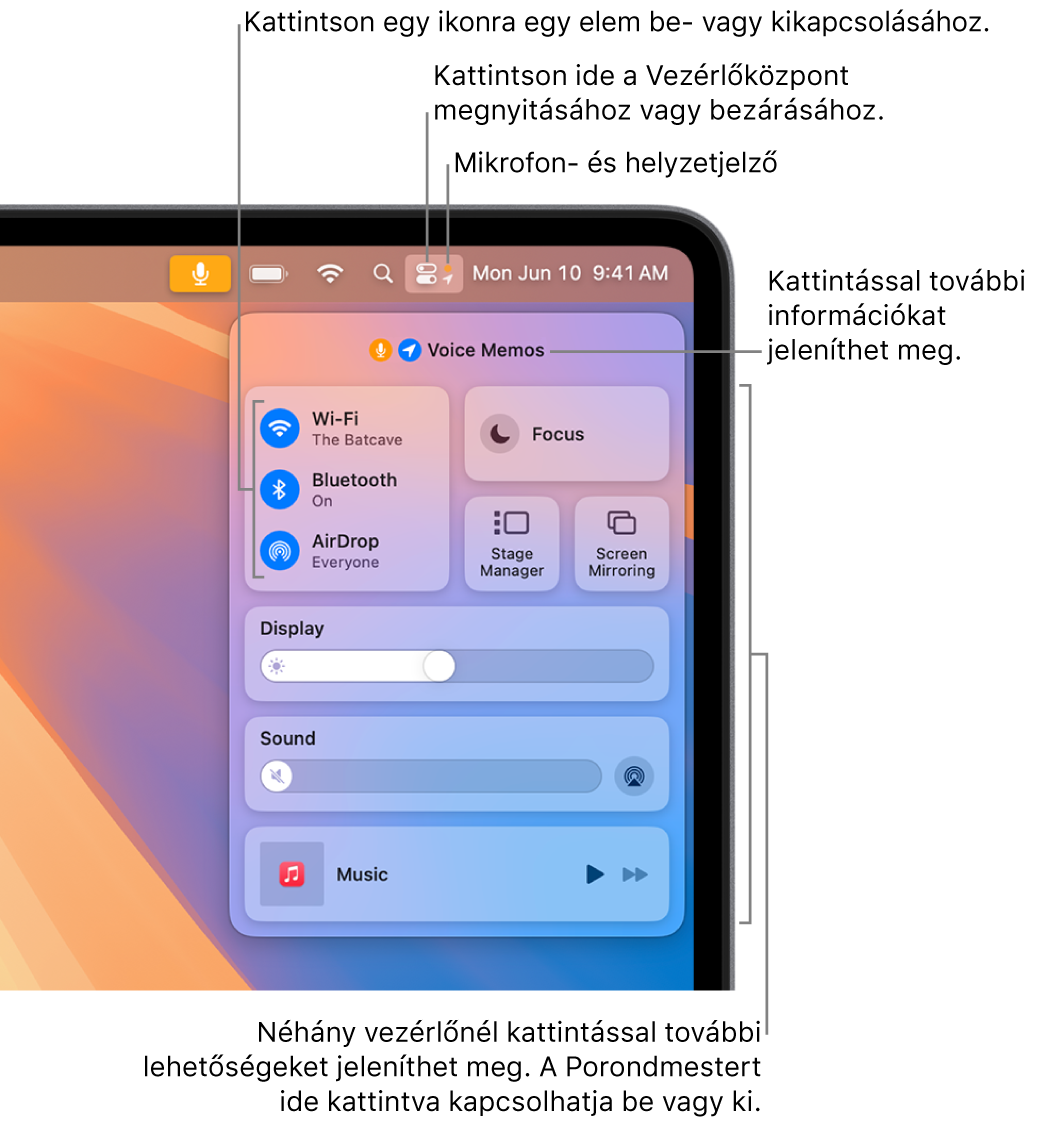
A Vezérlőközpont használata
A Macen kattintson a menüsor
 ikonjára.
ikonjára.A Vezérlőközpont elemei segítségével az alábbiakat végezheti el:
Egy csúszka elhúzásával növelheti vagy csökkentheti a beállítást (pl. a Hang csúszka elhúzásával beállíthatja a Mac hangerejét).
Egy ikonra kattintva be- vagy kikapcsolhat funkciókat (pl. az AirDrop vagy a Bluetooth® elemre kattintva be- vagy kikapcsolhatja a funkciókat).
Egy elemre (vagy a nyilára
 ) kattintva további beállításokat jeleníthet meg (pl. a Fókusz elemre kattintva megjelenítheti a Fókuszok listáját, illetve be- és kikapcsolhat Fókuszokat, vagy a Képernyőtükrözés elemre kattintva kiválaszthat egy célkijelzőt).
) kattintva további beállításokat jeleníthet meg (pl. a Fókusz elemre kattintva megjelenítheti a Fókuszok listáját, illetve be- és kikapcsolhat Fókuszokat, vagy a Képernyőtükrözés elemre kattintva kiválaszthat egy célkijelzőt).
Tipp: Ha gyakran használ egy elemet, áthúzhatja azt a Vezérlőközpontból a menüsorra, hogy kéznél legyen. Egy elem eltávolításához a menüsorról, tartsa lenyomva a Command billentyűt, és közben húzza le az elemet a menüsorról.
A Vezérlőközpont testreszabása
A Macen válassza az Apple menü

 elemére. (Előfordulhat, hogy lefelé kell görgetnie.)
elemére. (Előfordulhat, hogy lefelé kell görgetnie.)Válassza ki a beállításokat ezekhez az elemekhez a szakaszokban.
A Vezérlőközpont moduljai: Az ebben a szakaszban látható elemek mindig megjelennek a Vezérlőközpontban – ezeket nem távolíthatja el. Megjelenítheti azokat a menüsoron is. Kattintson egy elem melletti előugró menüre, majd válasszon egy beállítást.
Egyéb modulok: Az ebben a szakaszban található elemeket hozzáadhatja a Vezérlőközponthoz vagy a menüsorhoz. Kapcsolja be vagy ki a beállításokat az egyes elemek alatt. Előfordulhat, hogy egyes elemek esetében további beállítások is elérhetők.
Csak menüsor: Megadhatja a menüsor órájának beállításait, illetve hozzáadhat további elemeket (pl. Spotlight, Siri, Time Machine és VPN-állapot) a menüsorhoz.
Az egyes opciókkal kapcsolatos további információkért, lásd: A Vezérlőközpont beállításainak módosítása.